Cadastro de Seguradoras (WEB)
Introdução
No Uniplus WEB é possível fazer o cadastro de seguradoras. Esse artigo serve como guia de configuração nesse procedimento.
Configuração
Para fazer o cadastro de seguradoras, acesse Cadastros → Geral → Seguradoras:
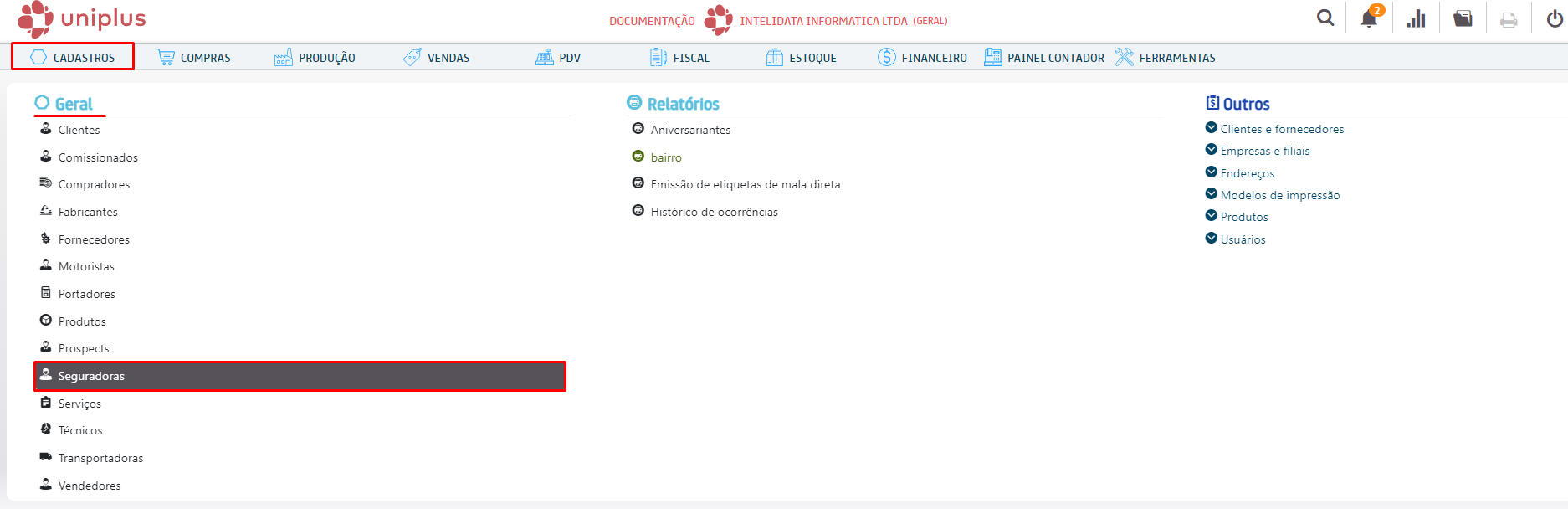
Na tela de seguradoras, clique no botão [Incluir] para fazer o cadastro de uma nova, ou no botão [Alterar] para fazer edição em algum cadastro já existente:

Aba Geral
Esta aba contém todas as informações gerais de uma seguradora, como seu nome, endereço, CNPJ, etc. Os itens de maior importância de cadastro estão listados abaixo:

- Código: informe o código de verificação da seguradora (pressione a engrenagem para gerar um automaticamente);
- Nome: insira o nome que identifica a seguradora;
- Estado: selecione o estado da seguradora;
- Caixas de marcação: as caixas marcadas irão definir os tipos de entidades que a seguradora assume (mais de uma pode ser marcada). Ou seja, uma seguradora pode também ser uma transportadora, fornecedor, vendedor, etc;
- CNPJ: informe o CNPJ da seguradora;
- Tipo: selecione o tipo de contribuição da seguradora, caso for ICMS informe o número da Inscrição Estadual ao lado;
- Insc. Estadual: informe a inscrição estadual da seguradora.
As configurações citadas acima são as principais para que o sistema funcione corretamente, porém, é interessante que todos os campos sejam preenchidos, uma vez que algumas funcionalidades do sistema necessitam de alguns dados não obrigatórios.
Aba Outros endereços
A aba Outros endereços é configurada em casos onde a seguradora prefere que seu endereço de Entrega ou Cobrança seja diferente:
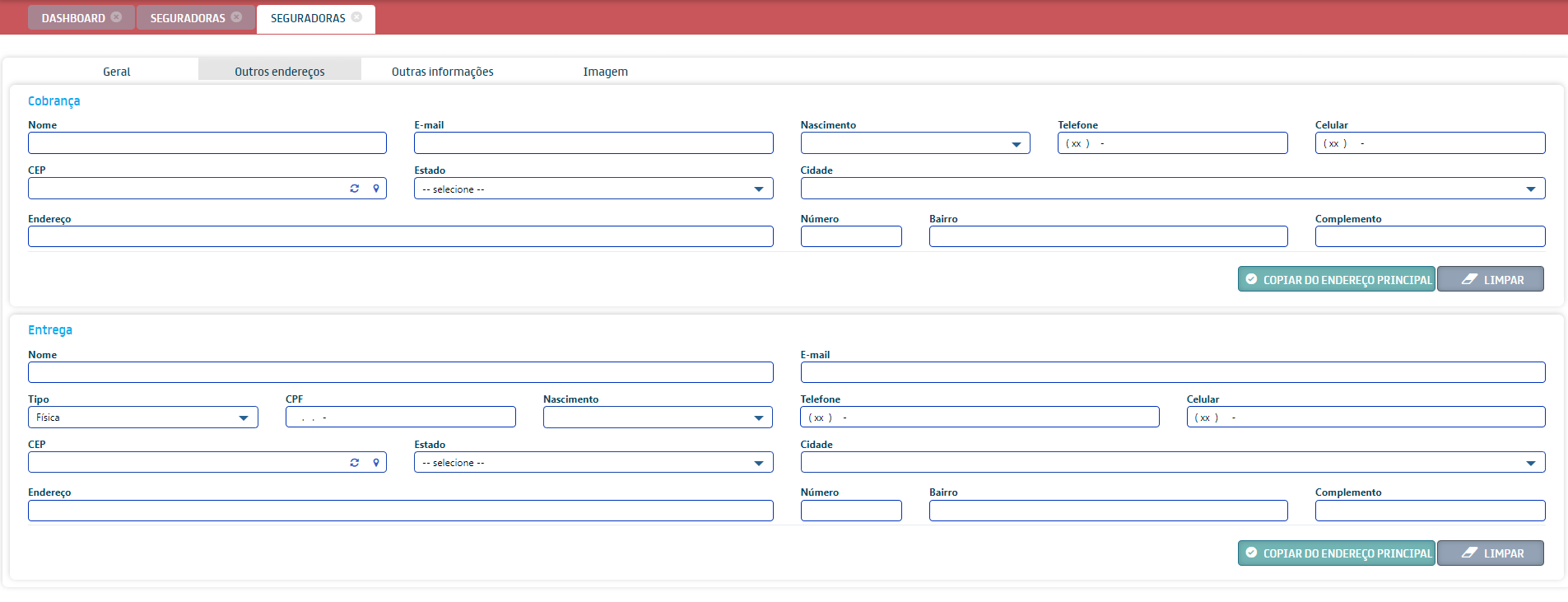
Aba Outras informações
Esta aba contém informações preferenciais e específicas da seguradora. Confira todos os campos abaixo:
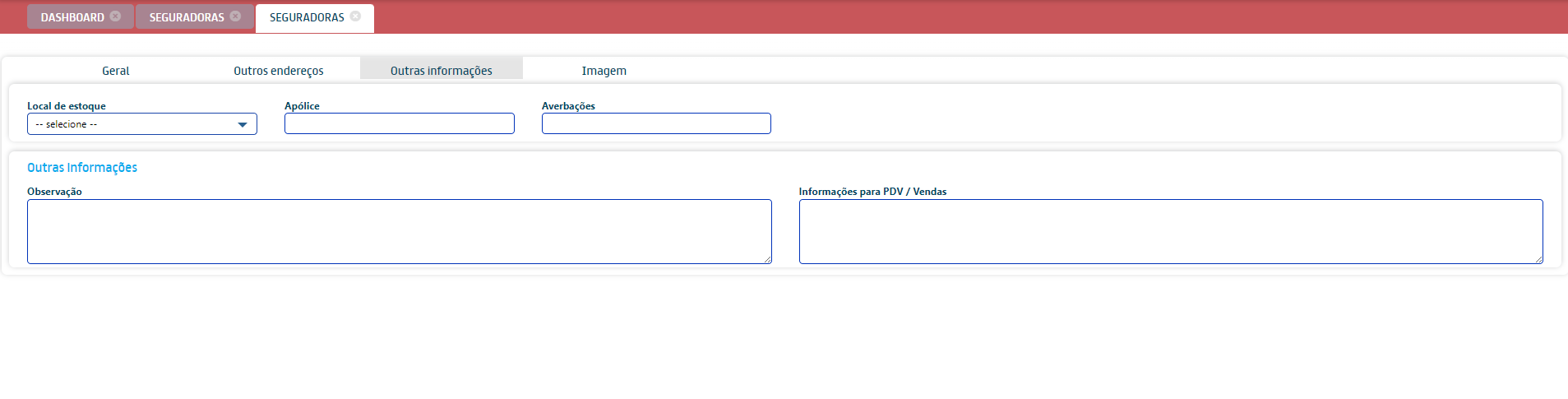
- Local de estoque: defina o local de estoque, entre os já cadastrados no sistema;
- Apólice: informe nesse campo o número do apólice de seguro;
- Averbações: informe nesse campo o registro de alguma averbação, se houver;
- Observações: insira observações desejadas;
- Informações para PDV / Vendas: insira as informações que deseja que apareça no PDV.
Aba Imagens
Na aba Imagem cadastre uma imagem para a entidade pressionando [Selecione o arquivo]. Também é possível limpar a seleção clicando no botão ao lado.
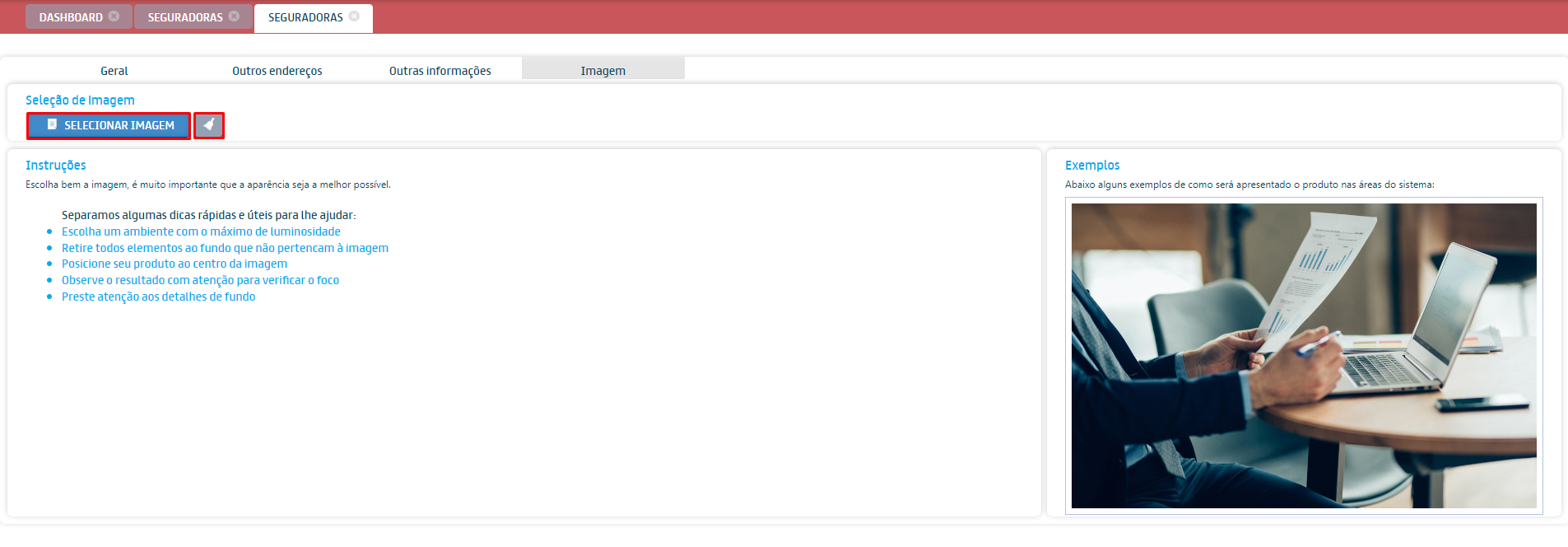
Conteúdo Relacionado
Os artigos listados abaixo estão relacionados ao que você acabou de ler:
• Cadastros (WEB)
• Antes de Falar com o Suporte Técnico
• Obtendo suporte técnico e ajuda

